Web Hosting (cPanel) Omvisning del 3: cPanel
Det neste stoppet på vår guidede tur på Web Hosting (cPanel) er cPanel, den kraftige appen du bruker for administrasjonsoppgaver for å støtte nettstedet ditt.
Hvordan komme seg til cPanel
Velg cPanel -administrator øverst på kontoens instrumentbord, ved siden av det primære domenenavnet.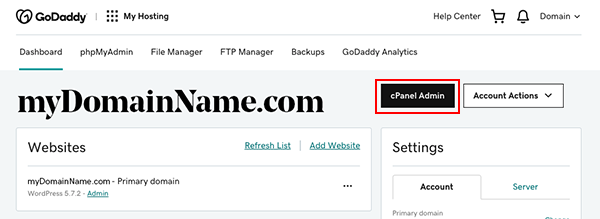
Hjemmesiden til cPanel (også kjent som «cPanel -administrator») åpnes i et nytt vindu eller en ny fane.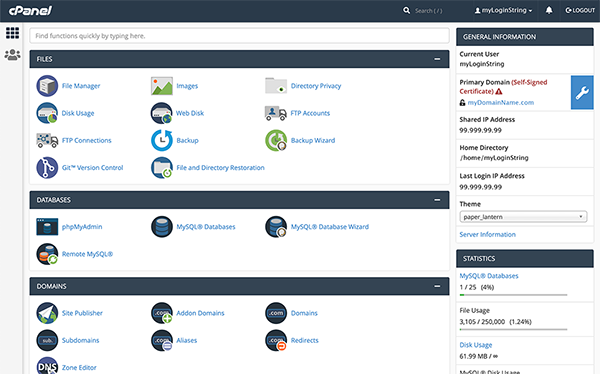
Hva kan du gjøre i cPanel?
CPanel -administrasjonssiden er der du administrerer alle typer nettstedsadministrasjonsoppgaver, slik som disse hostingadministrasjonselementene:
- Installere nettprogrammer
- Sette opp og administrere nettstedssikkerhet, inkludert SSL -sertifikater
- Tilpasse innstillingene for å støtte nettstedets ytelse og funksjoner
- Jobbe med databaser
- Vise nettstedsberegninger
- Kjører cron -jobber
Ikke bekymre deg hvis disse høres veldig tekniske ut. Etter å ha satt opp sikkerhetskopieringer av nettstedet og et SSL -sertifikat (for et sikkert nettsted), trenger de fleste nybegynnere ikke å bruke cPanel Admin veldig ofte.
Kraftbrukere kan logge på direkte til cPanel Admin uten å gå gjennom kontoens instrumentbord. Bla tilhttps://yourDomainName/cpanel , og bruk cPanel -pålogging og passord.
Neste stopp på turen: Sammendrag og hva du skal gjøre videre
Før vi går videre, lukk cPanel -administratorvinduet. Du bør se på kontoens instrumentbord. La oss avslutte guidet turen vår med en liste over de viktigste tingene du kan gjøre for å fullføre konfigureringen av kontoen .
Eller gjennomgå det vi så i WordPress eller i kontoens instrumentbord .